Produkteigenschaften festlegen
Eine Produkteigenschaft ist ein Parameter, der sich auf verschiedene Aspekte des Produkts wie Produktpreise, Lieferung und Produktion auswirken kann. Eine Eigenschaft „Papiertyp“ kann sich beispielsweise auf den Preis, eine Eigenschaft „Papiergewicht“ hingegen auch auf die Lieferung auswirken. In den meisten Fällen stehen Produkteigenschaften mehrere Optionen (wie beispielsweise matt oder glänzend, was den Papiertyp angeht) zur Verfügung, die vom Storefront-Kunden während der Produktaufträge ausgewählt werden können.
uStore bietet eine ganze Reihe globaler Eigenschaften an, die auf jedes Produkt des Shops angewendet werden können. Die Eigenschaft Basis beispielsweise, die sich auf den Basispreis des Produkst bezieht, ist für alle Produkte obligatorisch.
Definieren Sie auf der Seite Produkteigenschaften den Satz Eigenschaften, der mit dem Produkt verknüpft wird, wenn ein Kunde das Produkt in Storefront sieht und wenn das Produkt im Backoffice angesehen wird. Beim Einrichten der Produkteigenschaften legen Sie auch fest, wie die Objekte für die Auswahl durch den Kunden zur Verfügung stehen sollen. Sie können beispielsweise die Eigenschaften definieren, die für ein spezifisches Produkt zur Verfügung stehen sollen. Hierzu zählen u.a. die Qualität, Laminierung, Faltung und Druckfarbe. Auf diese Weise erlauben Sie es dem Storefront-Benutzer, seinen Präferenzen mithilfe einer Drop-down-Liste oder verschiedener Kontrollkästchen Ausdruck zu verleihen.
Hinweise:
-
Wenn Sie dieselben Eigenschaften für mehrere Produkte verwenden, können Sie Produktprofile verwenden. Die Einrichtung der Produkteigenschaften für Produktprofile ähnelt dem Vorgang der Einrichtung von Produkteigenschaften für ein einzelnes Produkt. Weitere Informationen finden Sie unter Produkte mit einem Produktprofil verknüpfen.
-
Einige Produkte haben einzigartige Produkteigenschaften: einfaches Hochladen, E-Mail, Hochladen, XM-Kampagne. Diese Produkte können nicht mit einem Profil verknüpft werden.
So sehen Sie sich die Eigenschaften eines Produktprofils an:
-
Klicken Sie auf der Seite Einrichten auf Produkteigenschaften einrichten.
-
Oder wenn Sie Eigenschaften eines Produktprofils festlegen, klicken Sie in der Symbolleiste auf Shops > Produktprofile und wählen Sie dann das gewünschte Profil aus.
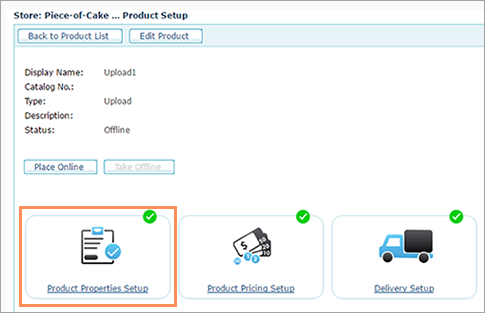
Die Liste Produkteigenschaften enthält die Eigenschaften, die für das Produkt oder Profil definiert wurden. In diesem Fall stehen sie allen mit diesem Profil verknüpften Produkten zur Verfügung.
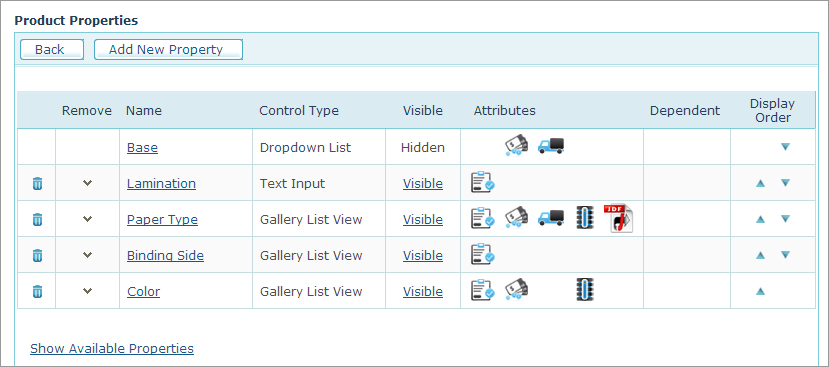
-
Um alle verfügbaren Eigenschaften anzeigen zu lassen, klicken Sie auf den LinkVerfügbare Eigenschaften anzeigen.
Die Liste Verfügbare Eigenschaften zeigt alle nicht zugewiesenen Eigenschaften an, einschließlich der Eigenschaften, die als globale Produkteigenschaften definiert wurden.Weitere Informationen zur Definition von globalen Produkteigenschaften finden Sie unter Globale Produkteigenschaften festlegen.
Die folgende Tabelle beschreibt die Informationen, die auf der Seite Produkteigenschaften verfügbar sind, und listet die Aktionen auf, die Sie für jede Eigenschaft ausführen können.
|
Neue Eigenschaft hinzufügen |
Klicken Sie auf diese Schaltfläche, um eine neue Eigenschaft einzurichten und sie der Liste der Eigenschaften hinzuzufügen. Weitere Details zum Einrichten einer neuen Produkteigenschaft finden Sie im folgenden Verfahren. |
|
Eigenschaft löschen |
Löscht eine Produkteigenschaft. |
|
Remove/Add buttons (Schaltflächen entfernen/hinzufügen) |
Der Abwärtspfeil entfernt eine Produkteigenschaft aus der Liste der ausgewählten Produkteigenschaften. Die Eigenschaft wird in die Liste „Verfügbare Eigenschaften“ verschoben. Mit dem Aufwärtspfeil können Sie eine Eigenschaft aus der Liste „Verfügbare Eigenschaften“ zu Liste „Produkteigenschaften“ hinzuzufügen. |
|
Link „Name“ |
Öffnet die Seite „Produkteigenschaften“, auf der Sie alle Eigenschaftsparameter konfigurieren können, wie z. B. die Einstellungen für Eingabesteuerelement and Gültigkeitsprüfung. |
|
Eigenschaftstyp |
Gibt an, wie die Eigenschaft für den Kunden verfügbar sein wird. Weitere Details zum Einrichten von Steuerelementtypen finden Sie unter Eingabe. |
|
Link „Sichtbar“ |
Zeigt an, ob der Kunde diese Eigenschaft sehen, oder ob diese verborgen ist und nur bei der Produktionsfläche eingesehen werden kann. Falls die Eigenschaft mit einem Produktprofil verknüpft ist, erlaubt diese Option es Ihnen, die Produktprofil-Sichtbarkeitseinstellungen zu überschreiben als auch die Standardwerte einer Eigenschaftsoption zu ändern. Weitere Informationen finden Sie unter Einstellungen für Produktprofil überschreiben. |
|
Attribute |
Bearbeitbar: Ein Kunde kann einen Eigenschaftswert im Shop ändern. Auswirkungen auf den Preis: Die Eigenschaft wird in die Preis- und Kostenberechnung einbezogen. Auswirkungen auf Lieferung: Sie können eine Produkteigenschaft definieren, die sich auf die Berechnungen der Lieferkosten auswirkt. Auswirkung auf die Aggregation: Gibt eine Eigenschaft an, die das Produkt für die Aggregation unterscheidet. JDF: Gibt auch an, ob die Eigenschaft durch die JDF-Datei unterstützt wird, die während der Produktion des Produkts erstellt wird.
|
|
Speicherort (nur Composite-Produkte) |
Legt fest, ob die Produkteigenschaften dokument-bezogen sind und deshalb auf der Seite Document Builder in der Storefront angezeigt werden sollen oder ob es sich um allgemeine Eigenschaften handelt, die auf der Seite Finalize (Abschließen) angezeigt werden sollen. |
|
Abhängig |
Gibt an, ob die Eigenschaft Untereigenschaften enthält. So könnte beispielsweise die Eigenschaft Einband verschiedene Typen an Optionen für Einbände (wie Spiralen) enthalten. Jede Option könnte spezifische Untereigenschaften besitzen wie zum Beispiel Farbe der Spirale. |
|
Angezeigte Reihenfolge |
Ermöglicht Ihnen, die Reihenfolge zu ändern, in der die Eigenschaften auf der Storefront angezeigt werden. |
|
Link Verfügbare Eigenschaften anzeigen |
Klicken Sie auf den Link, um die Liste der verfügbaren Produkteigenschaften anzeigen zu lassen. |
|
Global |
Dieses Symbol erscheint in der Tabelle Verfügbare Eigenschaften und gibt an, dass die Eigenschaft eine globale Eigenschaft ist. |
So fügen Sie eine neue Produkteigenschaft hinzu:
-
Klicken Sie auf die Schaltfläche Neue Eigenschaft hinzufügen .
Die Seite GlobaleProdukteigenschaften wird angezeigt.
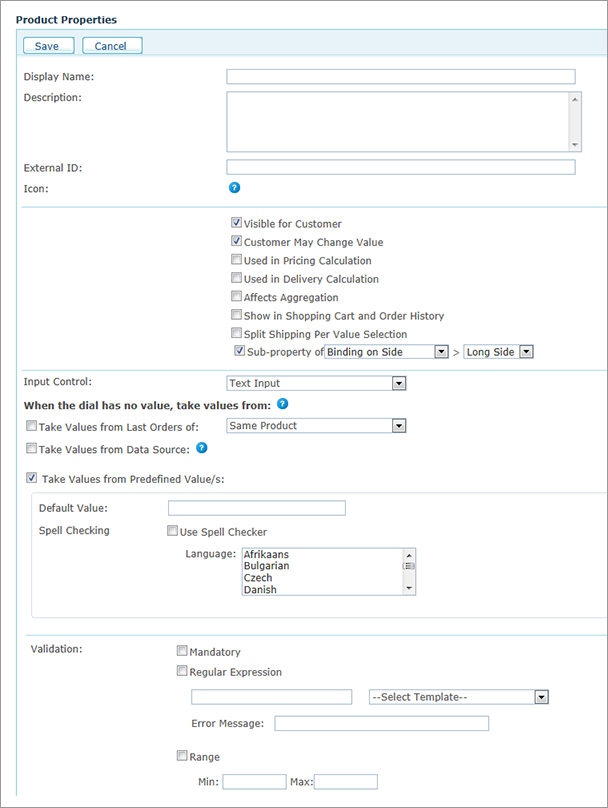
-
Geben Sie einen Anzeigenamen ein.Sie möchten vielleicht eine Beschreibung und externe ID für die kreierte Eigenschaft hinzufügen.
Hinweise:
-
Sie können auch ein Symbol entwerfen und anzeigen, das in Storefront neben dem Namen der Eigenschaft angezeigt wird. Dieses Symbol kann im Fenster Symbolverwaltung für Eigenschaftsoptionen hochgeladen werden.
-
Bei Verwendung der Excel-Preisgestaltung können keine Klammern oder andere Sonderzeichen für die Benennung von Produkteigenschaften verwendet werden.
-
-
Wählen Sie hierzu die relevanten Kontrollkästchen für die Produkteigenschaft: Jedes Produkt und/oder Eingabesteuerelement kann unterschiedliche Attribute haben.
-
Sichtbar für Kunde: Stellen Sie ein, ob Sie möchten, dass der Kunde diese Eigenschaft sieht, oder ob Sie sie verstecken möchten, so dass sie nur bei der Produktionsfläche einsehbar ist.
-
Kunde kann Werte ändern: Die Eigenschaft kann von Kunden bearbeitet werden.
-
Verwendung in der Preisberechnung: Die Eigenschaft wird bei Auswahl in der Preisberechnung verwendet. Bei Verwendung der Excel-Preisgestaltung werden alle Eigenschaftswerte an das Tabellenblatt zurückgegeben (und können verwendet werden), unabhängig davon, ob die Option ausgewählt wurde oder nicht.
-
Wird für Lieferkalkulation verwendetDie Eigenschaft wird bei der Berechnung der Lieferkosten verwendet.
Sie können eine Produkteigenschaft definieren, die sich auf die Berechnungen der Lieferkosten auswirkt. Sie können beispielsweise verschiedene Arten von Papier definieren (z. B. matt, glänzend und unbeschichtet), wobei jede Papiersorte ein anderes Gewicht hat, was sich beim Versand mit einem Lieferanten wie FedEx oder UPS auf die Lieferkosten auswirkt.
Die Lieferpreise werden wie unter Übersicht Lieferung einrichten beschrieben während der Produkteinrichtung festgelegt.
Diese Option steht für XM-Kampagnen-Produkte nicht zur Verfügung.
-
Auswirkung auf die Aggregation: Die Eigenschaft wirkt sich auf die Aggregation aus. Weitere Informationen zum Zusammenstellen von Aufträgen finden Sie unter Auftragsabwicklung.
Diese Option steht für XM-Kampagnen-Produkte nicht zur Verfügung.
-
Im Warenkorb und in der Bestellhistorie anzeigen: Die Eigenschaft wird auf den Seiten Warenkorb und Bestellhistorie angezeigt.
-
Versand nach Wert auswählen: Die Eigenschaft kann einen geteilten Versand auslösen. Wenn im Schritt Abschliessen des Auftragsprozesses ein Kunde einen Wert für eine Produkteigenschaft wählt, überprüft das System, ob dieser Wert identisch mit den Werten ist, die für diese Produkteigenschaft in anderen Produkten für denselben Auftrag ausgewählt wurden. Wenn die Werte nicht identisch sind, löst das System automatisch einen aufgeteilten Versand aus.
Wenn ein Kunde beispielsweise zwei Produkte bestellt hat, die beide die Produkteigenschaft „Lieferzeit“ haben und der Wert dieser Eigenschaft für jedes Produkt unterschiedlich ist (5 Tage für Produkt 1 und 10 Tage für Produkt 2), dann werden diese Produkte separat versendet. Wenn der Warenkorb in Storefront Produkte mit Eigenschaften enthält, die auf Versand je nach Wertauswahl aufteilen eingestellt sind und diese Eigenschaften den gleichen Namen haben, ihnen aber unterschiedliche Werte zugeordnet sind, zeigt das System eine Warnung an. Die Warnung wird auch angezeigt, wenn der Warenkorb einen Artikel, bei dem eine Eigenschaft auf Versand je nach Wertauswahl aufteilen gesetzt ist, und einen weiteren Artikel, der diese Eigenschaft nicht hat, enthält.
Diese Option steht für XM-Kampagnen-Produkte nicht zur Verfügung.
-
Untergeordnete Eigenschaft von: Die Eigenschaft ist eine untergeordnete Eigenschaft einer anderen Eigenschaft.
Sie können eine Abhängigkeit zwischen Produkteigenschaften erstellen. Eine Eigenschaft kann nur Untereigenschaft der Eigenschaften Galerieliste und Galerierasteransicht sein. Eine Eigenschaftsoption kann mehrere Untereigenschaften haben und eine Untereigenschaft kann nur von einer Eigenschaftsoption abhängig sein. Wählen Sie die Eigenschaft, von der die neue Eigenschaft abhängig sein soll, aus der Dropdown-Liste aus, und wählen Sie dann eine Eigenschaftsoption aus der Liste der verfügbaren Optionen für diese Eigenschaft. Die Eigenschaft wird als Abhängig von der gewählten Eigenschaft auf der Seite „Produkteigenschaften“ angezeigt.
Bei Bestellung im Onlineshop werden die Untereigenschaften nur angezeigt, wenn Sie die Eigenschaftsoption auswählen, von der sie abhängig sind. Zum Beispiel: Wenn Sie eine Eigenschaft für Spiralfarben definiert haben, die von der Art des Einbands „Spirale“ abhängig ist, würden die Spiralfarbenoptionen nur angezeigt, wenn Sie Spirale aus den Optionen „Art des Einbands“ ausgewählt haben.
-
Als Produktionsausgabe verwenden: Ein statisches Produkt kann mit Dateianhang erstellt werden, der als Produktions-PDF verwendet wird. Ein PDF, das in einen solchem Workflow hochgeladen wird, kann ein Preflight haben und steht nach der Übermittlung zum Herunterladen und für den Druckvorstufe-Workflow zur Verfügung.
Dieser Vorgang erfordert, dass der Shop-Modus auf uStore NG eingestellt ist und der Produktbestellvorgang auf Einzelne Seite festgelegt ist. Diese Einstellung kann im Abschnitt Shop-Einstellungen > Allgemein > Shop-Modus vorgenommen werden.
-
-
Wählen Sie den vom Kunden geforderten Typ der Eingabesteuerung aus, wie unter Eingabesteuerungen erläutert.
-
Im Abschnitt Wenn der Dial keinen Wert hat, Werte übernehmen aus können Sie den Standardwert jeder Eigenschaft für alle frei wählbaren Eigenschaften sowie alle Werteoptionen, einschließlich Standard, für multioptionale Eingabesteuerelemente, z. B. eine Dropdown-Liste festlegen. Dies geschieht über eine oder mehrere der folgenden Optionen:
 Werte übernehmen aus den letzten Aufträgen von
Werte übernehmen aus den letzten Aufträgen von
Diese Option ist nur für die Auswahl des Standardwerts relevant. Um in vorherigen Aufträgen verwendete Werte anzeigen zu lassen, aktivieren Sie dieses Kontrollkästchen und wählen Sie eine der folgenden Optionen:
-
Gleiches Produkt der Wert, den dieser Kunde diesem Dial in der vorherigen Bestellung dieses Produkts gegeben hat.
-
All Products in the Store (Allen Produkten im Shop): der Wert, den der Kunde diesem Dial in der vorherigen Bestellung eines beliebigen anderen Produkts gegeben hat. Sollte es allerdings bereits eine Bestellung dieses Produkts gegeben haben, so wird dieser Wert verwandt.. (Beachten Sie, dass alle Produkte demselben Dokument innerhalb derselben Kampagne entstammen müssen.)
 Werte übernehmen aus Datenquelle (für StoreFlow Cloud-Kunden nicht verfügbar)
Werte übernehmen aus Datenquelle (für StoreFlow Cloud-Kunden nicht verfügbar)
Diese Option erlaubt Ihnen, einen Wert für Einzeloption-Steuerelemente wie Textfelder und Optionen, sowie ausgewählte Werte für Mehrfachoption-Steuerelemente wie Dropdown-Listen, aus einer Datenbank abzurufen, anstatt diese manuell festzulegen.
Sie können Beispielweise ein Eingabesteuerelement vom Typ „Dropdown-Liste“ definieren, das die in der uStore-Datenbank registrierten Adressen der Kunden enthält, statt jeden Eintrag der Liste manuell zu definieren. Auf diese Weise können Sie jedem Käufer im Shop eine personalisierte Liste zur Verfügung stellen. Sie können die vordefinierten uStore-Datenbanken verwenden, oder Sie können eine benutzerdefinierte Datenbank definieren, die mit der uStore-Datenbankstruktur konform ist.
Hinweis: Sie können nur entweder eine globale Datenquelle (für alle Shops verfügbar) oder eine für den spezifischen Shop, den Sie konfigurieren, definierte Datenquelle verwenden. Weitere Informationen zur Festlegung einer Datenquelle finden Sie unter Datenquellen definieren.
Die Option Vorhandenen Wert überschreiben weist uStore an, den vorhandenen Wert für ein Steuerelement, der von einem Käufer in der Storefront festgelegt wurde, zu überschreiben, damit immer der neueste Datenbankwert angezeigt wird. Dies kann auf jeder Seite im Shop erfolgen, auf der Eigenschaft/Dial vorhanden sind, z. B. im Schritt Anpassung oder im Schritt Bestellung abschließen.
Bei einer wiederholten Bestellung ruft uStore den aktuellsten Wert für Dial/Eigenschaft aus der Datenbank ab, bevor die Bestellung in den Warenkorb gelegt wird.
Wenn die Option nicht ausgewählt wird, wird der Wert nur ein Mal abgerufen und zwar wenn Dial/Eigenschaft keinen Wert hat.
Nachdem Sie für den Shop eine Datenquelle aus der Datenquellenliste gewählt haben, verwenden Sie die Option Assistent, um aus der Datenquelle personalisierte Werte abzurufen oder legen Sie die personalisierten Werte manuell fest, indem Sie in der Option Benutzerdefiniert eine SQL-Abfrage eingeben.
Assistent
Geben Sie folgende Informationen an:
-
Table or View (Tabelle oder Ansicht): wählen Sie die Tabelle oder Ansicht, aus welcher Daten abgerufen werden.
-
Display Text Field (Textfeld anzeigen)(Eingabesteuerelement für Mehrfachoptionen): der Text, der im Eingabesteuerfeld angezeigt wird und mit einem Feld-Wert verknüpft ist. Der angezeigte Text kann beispielsweise eine Adresse sein, während das verknüpfte Wertfeld, das an uProduce weitergeleitet wird, eine Postleitzahl ist. Diese Auswahl ist nur für Eingabesteuerelemente für Mehrfachoptionen verfügbar.
-
Value Field (Wert-Feld): wählen Sie das Feld (die Spalte) in der Tabelle oder Ansicht aus, das zum Füllen des Eingabesteuerelements verwendet wird. Sie können beispielsweise in Ihrer Tabelle oder Ansicht ein Feld haben, in dem Empfängernamen gespeichert sind. Wählen Sie dieses Feld, um das Eingabesteuerelement mit Namen aus der Spalte „Empfänger“ zu füllen.
-
Bedingungen: Der Assistent ermöglicht, Filter zu definieren, mit denen der spezifische Wert im Feld „Wert“ übernommen wird. Sie können folgende ID-Filter verwenden:
-
Feld für Benutzer-ID – verfügbar in der Tabelle „Benutzer“
-
Feld für externe Benutzer-ID – verfügbar in der Tabelle „Externe Benutzer“
-
Feld für Benutzer-Email – verfügbar in der Tabelle „Benutzer-E-Mail“
-
Feld für Shop-ID – verfügbar in der Tabelle „Shops“
-
Feld für Produkt-ID – verfügbar in der Tabelle „Produkte“
-
Feld für Sprach-ID – verfügbar in der Tabelle „Kultur“
Sie können auch beliebige andere ID-Filter verwenden, vorausgesetzt, diese sind den oben genannten uStore-ID-Filtern zugeordnet. Wenn Sie ein Eingabesteuerelement für eine Einfachoption definieren und der Filter, den Sie definieren, mehrere Datensätze zurückgibt, wird dem Benutzer nur der erste angezeigt.
-
Filter (nur für abhängige Dropdown-Liste): Eine Spalte in der Datenbank („Anzeigetextfeld“) wird nach bestimmten Kriterien gefiltert. Es gibt drei Kriterien:
Fixed (Fest): die Spaltendaten werden nach einem festen Wert gefiltert. Die Weinliste kann beispielsweise nach ihrer Farbe gefiltert werden.
Dial: die Spaltendaten werden nach dem Dial gefiltert, der in der vorherigen Drop-down-Liste gewählt wurde. Beide Dials sollten zum Typ Abhängige Drop-down-Liste gehören (nur Dial-Einstellungen).
Property (Eigenschaft): die Spaltendaten werden nach der Eigenschaft gefiltert, die in der vorherigen Drop-down-Liste gewählt wurde. Beide Dials sollten zum Typ Abhängige Drop-down-Liste gehören (nur Eigenschaft-Einstellungen).
-
-
Default Field (Standardfeld): (Eingabesteuerelement für Mehrfachoptionen): wählen Sie das Feld (die Spalte) in der Tabelle oder Ansicht aus, das verwendet wird, um den Standardwert des Eingabesteuerelements festzulegen. Geben Sie dann den spezifischen Wert in das Feld ein, das tatsächlich den Standardwert festlegt. Das Standard-Wertfeld kann beispielsweise „IsDefault“ sein, und die tatsächlichen Werte, die den Standardwert festlegen, können „1“ für „is default“ und „0“ für „not default“ sein. In diesem Fall sollten Sie ‚IsDefault’ in der Liste Standardfeld auswählen und „1“ als seinen Wert eingeben.
-
Override Default Sorting Field (Standardsortierfeld überschreiben) (Eingabesteuerelment für Mehrfachoptionen): ermöglicht Ihnen, die Einträge der Eingabesteuerelemente nach der Reihenfolge im angegebenen Feld einer Tabelle (oder Ansicht) zu sortieren. Die Sortierreihenfolge wird wie folgt durch den Datentyp im gewählten Feld festgelegt:
-
lexikografische Reihenfolge für Text
-
alphanumerische Reihenfolge für Zahlen
-
chronologische Reihenfolge für Daten
-
-
Hide when there are no options to select (Ausblenden, wenn keine Optionen zur Auswahl stehen (nur für abhängige Drop-down-Liste): die zweite Drop-down-Liste erscheint nur, wenn Werte zur Auswahl stehen.
Wenn Sie beispielsweise in der Drop-down-Liste Country (Land) die Option USA wählen, erscheint die Drop-Down-Liste State (Staat), aber wenn Sie in der Drop-down-Liste Country (Land) die Option England wählen, erscheint die Drop-Down-Liste State (Staat) nicht.
Damit diese Option funktioniert, müssen die Daten für die erste Dropdown-Liste und für die zweite Dropdown-Liste in getrennten Tabellen enthalten sein. Sie sollten zum Beispiel eine Tabelle für die Liste der Länder haben mit einem Feld für CountryID und einem Feld für CountryName. Zudem benötigen Sie eine separate Tabelle für die Liste der Staaten mit den Feldern StateID, Country (Land) und Name.
Custom (Kundenspezifisch)
Um die Datenquelle für personalisierte Werte manuell zu definieren, wählen Sie Benutzerdefiniert, und geben Sie eine SQL-Abfrage in das Feld Abfrage ein.
-
Wenn Sie ein Eingabesteuerelement für Einfachoptionen, z. B. ein Textfeld, verwenden, sollten Sie eine Abfrage eingeben, die einen einzelnen Wert zurückgibt. Sie sollten einen oder mehrere der folgenden Parameter verwenden: @UserID, @StoreID, @ProductID, @CultureID, @OrderProductID (ist @OrderItemID), @ExternalUserID, @UserEmail.
-
Wenn Sie ein Eingabesteuerelement für Mehrfachoptionen, z. B. eine Dropdown-Liste verwenden, sollten Sie eine Abfrage eingeben, die mehrere Werte zurückgeben kann. Sie sollten einen oder mehrere der folgenden Parameter verwenden: @UserID, @StoreID, @ProductID, @CultureID, @OrderProductID (ist @OrderItemID), @ExternalUserID, @UserEmail.
 Werte aus einer vordefinierten Liste nehmen
Werte aus einer vordefinierten Liste nehmen
-
Standardwert: der Standardwert des Dials, der vom Kunden überschrieben werden kann. Sie können auch eine Liste von Werten anlegen, die bei Bedarf als Standardwerte verwendet werden. Um der Werteliste einen festen Wert hinzuzufügen, geben Sie den Wertetext in das Feld Textein, und klicken Sie auf Hinzufügen.
-
Rechtschreibprüfung: bezieht sich nur auf textliche Dials und Eigenschaften, die Eingabesteuerelemente Textbox oder Textbox (Mehrzeilig) enthalten. Um bei einem textlichen Eingabesteuerelement die Rechtschreibprüfung zu verwenden, aktivieren Sie das KontrollkästchenRechtschreibprüfung anwenden, und wählen Sie dann in der Liste Sprache eine Sprache aus.
Sie können sowohl die Option Werte übernehmen aus Datenquelle als auch Werte von einer vordefinierten Liste nehmen wählen. In diesem Fall wird ein Wert, der in der Datenquelle fehlt, aus den in der vordefinierten Liste festgelegten Werten übernommen.
-
-
Wählen Sie die Option Gültigkeitsprüfung. Die verfügbaren Validierungsoptionen variieren wie in Validierungsoptionen erläutert je nach gewähltem Eingabesteuerelement.
-
Klicken Sie auf Speichern, um die Produkteigenschaft zu speichern.
Die Produkteigenschaft wird auf der Seite Produkteigenschaftenangezeigt.
Eingabesteuerelemente
Der Abschnitt Eingabesteuerelement enthält die Drop-down-Liste Eingabesteuerelement, in der Sie die Art der erforderlichen Eingabe des Kunden wählen, und den Abschnitt Wenn der Dial keinen Wert hat, Werte übernehmen aus, in dem Sie die Werte für das gewählte Eingabesteuerelement angeben können. Der zweite Abschnitt variiert je nach Art des gewählten Eingabesteuerelements.
Hinweis: Sie können den folgenden Kunden-Eingabesteuerelementen JDF-Knotensets zuordnen: Dropdown-Listen, Optionsschaltflächen und Galerieliste oder Rasteransicht-Listen. Weitere Informationen finden Sie nachstehend in den entsprechenden Abschnitten.
Verfügbare Optionen sind:
-
Textbox
-
Textbox (Mehrzeilig)
-
Datum/Zeit Picker
-
Generiertes HTML
-
Dropdown-Liste
-
Optionsfeld-Liste
-
Auftragseigenschaften
-
Kontrollkästchen
-
Galerielisten-/Galerierasteransicht
-
Dateianhang
Weitere Informationen zu Eingabesteuerelementen finden Sie unter Einrichten von Eingabesteuerelementen.
Weitere Themen
Eigenschaften von Easy Upload-Produkten
XM-Kampagnenprodukt-Eigenschaften
Eigenschaften von zusammengesetzten Produkten



